Diesen Artikel bewerten :
3,2/5 | 11 Hinweis
Dieser Artikel war hilfreich für Sie ?
Ja
Nicht
Vous avez noté 0 étoile(s)
Sommaire
Procédure
Von Ihrem LWS panel Kundenbereich aus können Sie die Felder :
Wenn der Typ der DNS-Zone, den Sie ändern möchten, nicht in dieser Liste erscheint oder Sie die gewünschten Änderungen nicht vornehmen können, wenden Sie sich bitte an unser technisches Team, wir haben immer eine Lösung für Sie.
1. Gehen Sie in den Administrationsbereich Ihrer Domain und klicken Sie auf DNS-Zone

3. Sie gelangen direkt in die Zone zur Verwaltung der DNS-Zonen.
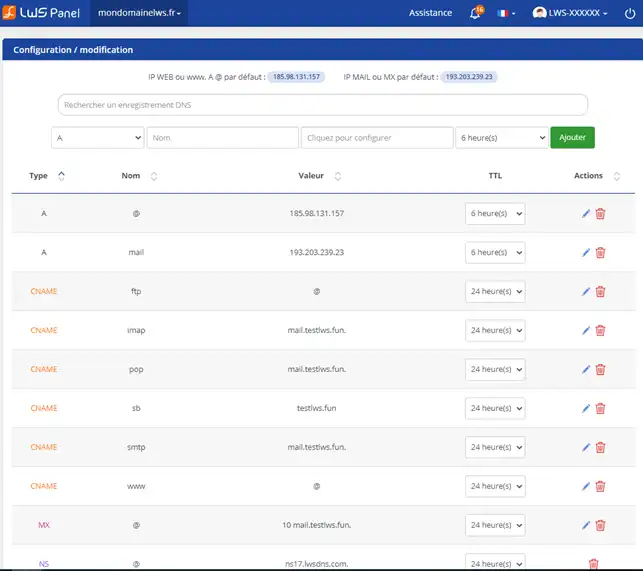
Diese Art von Eintrag dient dazu, eine Domain (xxx.ihredomain.com) auf eine IP-Adresse (42.42.42) verweisen zu lassen.
1. Klicken Sie mit dem Stift auf die rechte Seite der Zone A , die Sie ändern möchten.
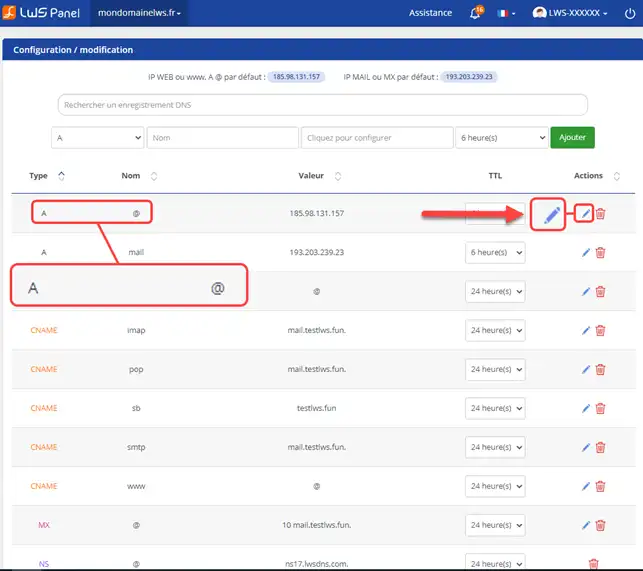
2. Ändern Sie die IPv4-Adresse des Bereichs und klicken Sie auf die Schaltfläche"Speichern".
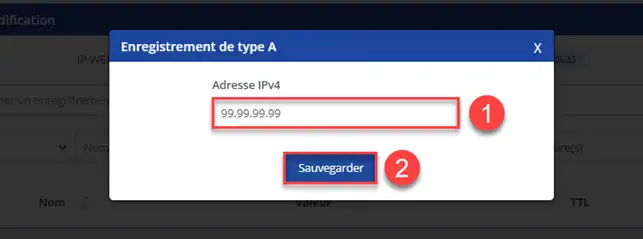
Vorgehensweise in einem Video :
Mit diesem Eintragstyp können Sie die für Ihre Domain zuständigen DNS-Server angeben oder eine Subdomain Ihrer Zone an einen anderen DNS-Server delegieren.
Damit Ihr DNS funktioniert, müssen Sie mindestens 2 NS-Einträge auf Ihrer Domain haben, die standardmäßigen sind die LWS-Server.
Sie können auch eine Subdomain (sdom.meinedomain.com) an einen anderen DNS-Server (ns.meineautredomain.com) delegieren und die Zonen dieser Subdomain auf einem anderen DNS-Server verwalten.
1. Klicken Sie auf das Kreuz hinter dem NS-Server, den Sie ändern möchten, um ihn zu löschen.
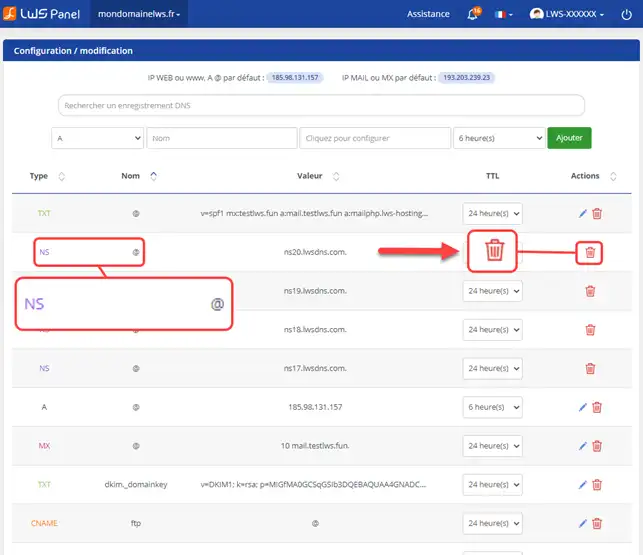
2. Klicken Sie auf"Bestätigen", um diesen Eintrag endgültig zu löschen.
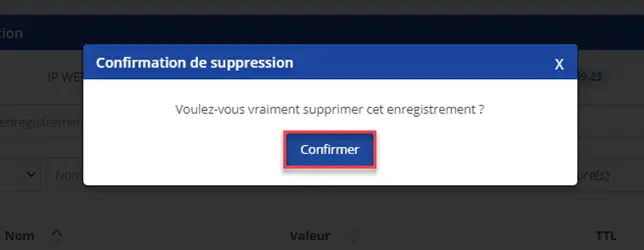
3. Fügen Sie eine neue NS-Zone zu Ihrer NS-Konfiguration hinzu.
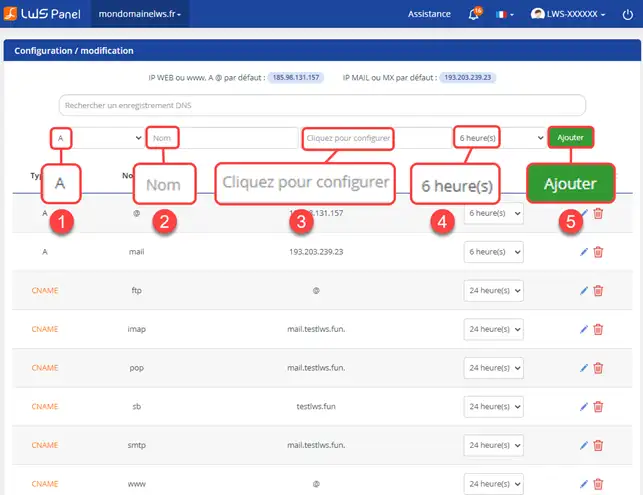
In diesem Eintragstyp können Sie den Mailserver angeben, der sich um Ihre Domain kümmern wird.
Sie können in der MX-Zone mehrere Mailserver angeben. In diesem Fall werden die Server in der Reihenfolge der Priorität vom kleinsten zum größten Server kontaktiert.
Sie können jedoch auch eine A-Zone monmx.ihredomain.com zu einer IP-Adresse erstellen und als MX-Server die Information "monmx" angeben (ohne "." und Domains, da die Zone nicht extern ist).
1. Klicken Sie auf den Stift"Bearbeiten", der sich hinter der betreffenden Zone befindet.
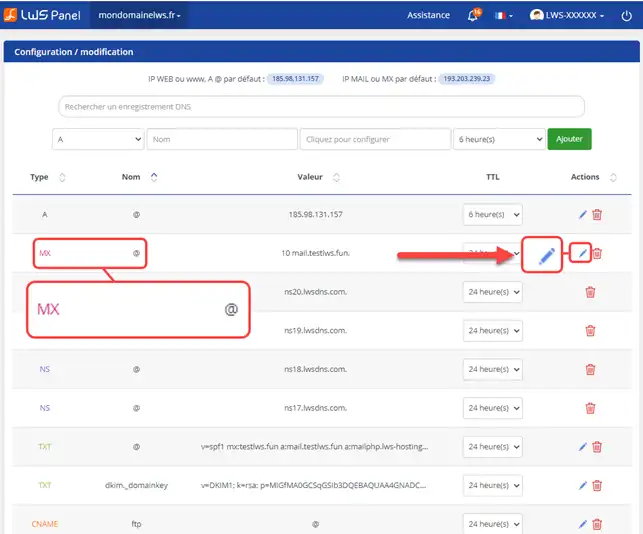
2. Ändern Sie die Priorität und den MX-Server. Klicken Sie abschließend auf"Speichern".
HINWEIS: Am Ende der Informationen im Feld "Server" muss ein Punkt (.) stehen, ohne diesen Punkt sieht Ihr Feld wie folgt aus: meinMX-Server.meinedomain.com
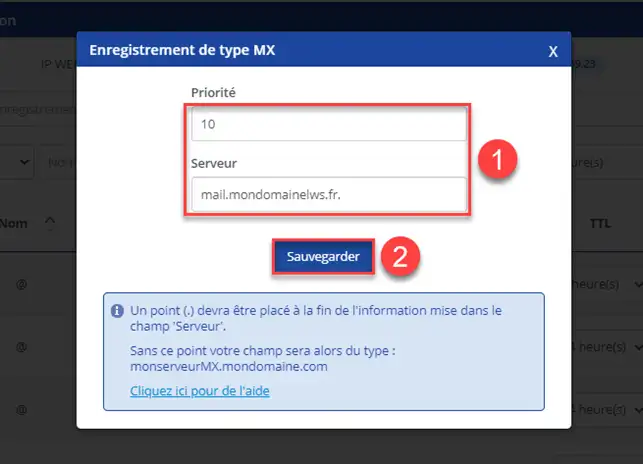
Vorgehensweise in einem Video :
Diese Art der Registrierung ermöglicht es, einen Alias zu :
eine Zone in Ihrer Domain
eine externe Domain
So können Sie sdom.IhreDomain.com auf die IP-Adresse von www.yahoo.fr (externe Domain) oder sdom2.IhreDomain.com (Zone Ihrer Domain) verweisen lassen.
Wenn Sie eine Zone auf eine andere Zone Ihrer Domain verweisen lassen wollen, geben Sie einfach die entsprechende Subdomain an.
Beispiel: Um sdom.IhreDomain.com auf sdom2.IhreDomain.com verweisen zu lassen, müssen Sie im Formular zur Erstellung von CNAME-Zonen angeben: "sdom2".
Wenn Sie eine Zone auf eine externe Domain verweisen lassen wollen, geben Sie den entsprechenden Domainnamen mit einem "." am Ende an.
Beispiel: Um "sdom.ihredomain.com" auf www.yahoo.fr verweisen zu lassen, müssen Sie im Formular zum Erstellen von CNAME-Zonen Folgendes angeben: " www.yahoo.fr ".
1. Klicken Sie auf den Stift"Bearbeiten", der sich auf der Rückseite der betreffenden Zone befindet.
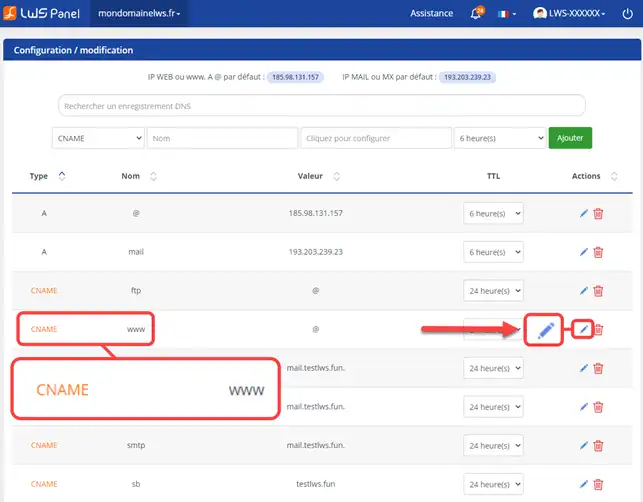
2. Bearbeiten Sie den CNAME-Datensatz und klicken Sie auf die Schaltfläche"Speichern".
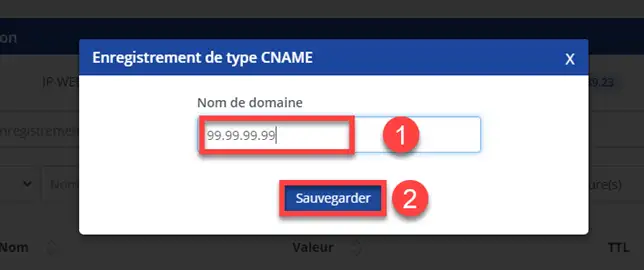
Vorgehensweise in einem Video :
Mithilfe des SPF (Sender Policy Framework) kann der Server, von dem die E-Mails empfangen werden, sicherstellen, dass die E-Mail von einem Server gesendet wurde, der dazu berechtigt ist.
Dies soll Spam eindämmen, funktioniert aber nur, wenn der Posteingangsserver so konfiguriert ist, dass er die SPF-Felder interpretiert.
Der SPF wird eingerichtet, indem ein DNS-Feld vom Typ TXT hinzugefügt wird. Dieses Feld gibt dann die Server an, die E-Mails für die jeweilige Domain versenden dürfen.
1. Klicken Sie auf den Stift"Bearbeiten", der sich auf der Rückseite des betreffenden Feldes befindet.
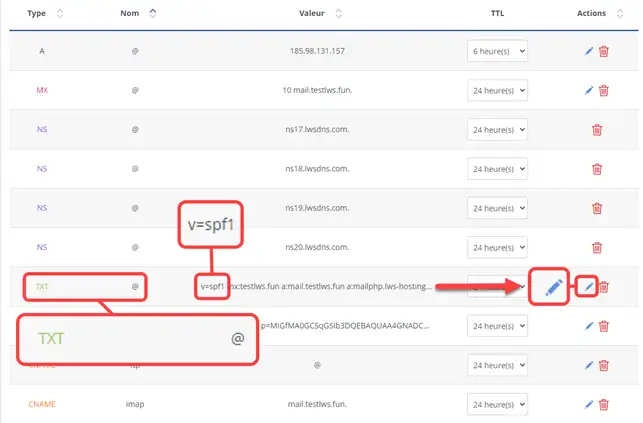
2. Es wird ein neues Fenster geöffnet, in dem Sie den Inhalt bearbeiten können.
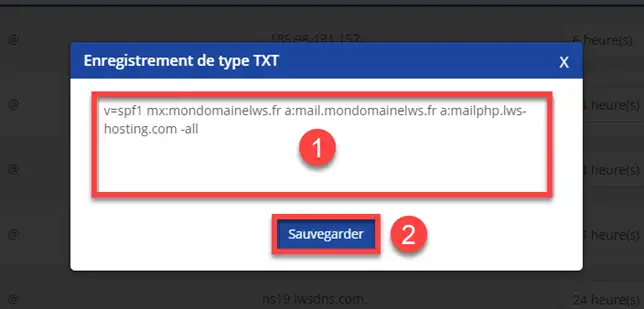
Vorgehensweise in einem Video :
Ein SRV- oder Service-Record ist eine Datenkategorie im Internet-DNS, die angeben soll, welche Dienste verfügbar sind.
Wählen Sie über das Dropdown-Fenster den gewünschten Eintragstyp aus.
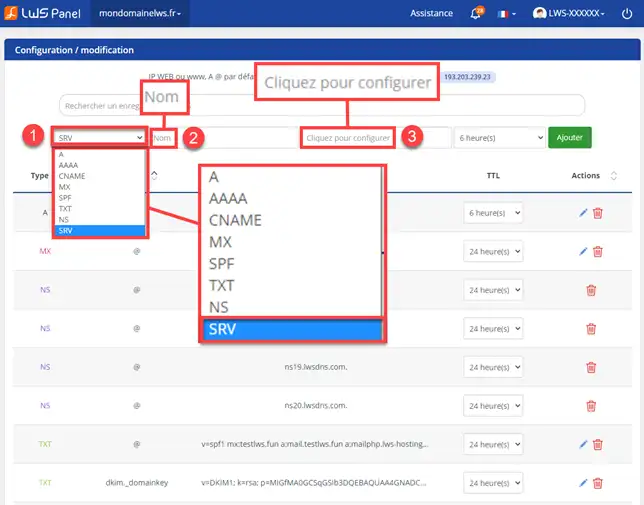
Ein SRV-Eintrag enthält die folgenden Informationen:
Dienst: der symbolische Name des betreffenden Dienstes.
Protokoll: Normalerweise ist es entweder TCP oder UDP.
Domänenname: Die Domäne, für die der Datensatz gültig ist.
TTL: DNS-Standardfeld, das die Gültigkeitsdauer (Time-To-Live, Lebenszeit) der Antwort angibt.
Klasse: DNS-Standardfeld, das die Klasse angibt (es ist immer IN).
Priorität: Die Priorität des Zielservers.
Gewicht: Relatives Gewicht für Datensätze mit derselben Priorität.
Port: Der TCP- oder UDP-Port, über den der Dienst verfügbar ist.
Ziel: Der Name des Servers, der den betreffenden Dienst anbietet.
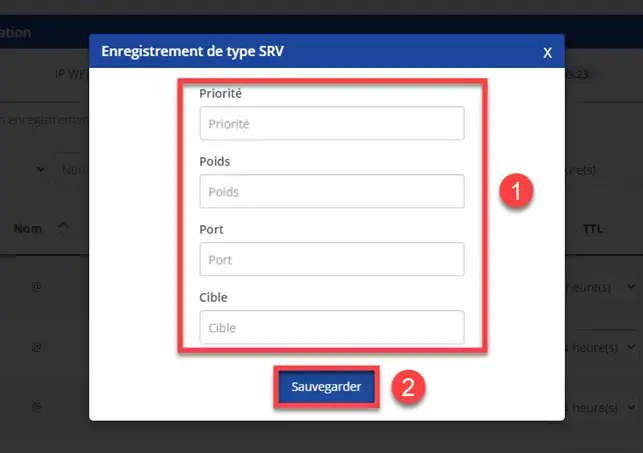
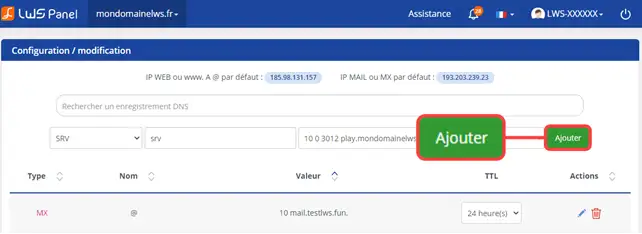
Die Einrichtung eines DMARC-Feldes ermöglicht es, den Missbrauch von E-Mails einzuschränken sowie Spam zu vermeiden.
Diese Einrichtung ermöglicht es beispielsweise, E-Mails mit einem SPF- oder DKIM-Feld zu akzeptieren. Wenn die E-Mail nicht konform ist, erhält der Empfänger eine automatische Nachricht, die ihm mitteilt, dass der Versand der E-Mail fehlgeschlagen ist.
Hier ein Beispiel für die Syntax eines DMARC-Feldes :
v=DMARC1;p=Quarantäne;pct=100;rua=mailto:postmaster@example.org;ruf=mailto:forensik@example.org;adkim=s;aspf=r
| Parameter | Beschreibung |
| v | Version des Protokolls |
| pct | Prozentualer Anteil der zu filternden Nachrichten. |
| ruf | Empfänger des forensischen Berichts |
| rua | Empfänger des aggregierten Berichts |
| p | Verfahren mit der Hauptdomäne |
| sp | Verfahren mit der Subdomain |
| adkim | Regel für DKIM |
| aspf | Regel für SPF |
Um ein DMARC-Feld leichter zu erzeugen, können Sie diese URL verwenden: http: //kitterman.com/dmarc/assistant.html
Im Bearbeitungsmodus können Sie zwischen der normalen Bearbeitung und dem Textmodus umschalten.
Im normalen Bearbeitungsmodus können Sie DNS-Felder direkt über das Formular eintragen, was für Anfänger empfehlenswert ist.
Der Importmodus ist der Modus, in dem Sie Ihr DNS-Feld importieren können, wenn Sie es als Textdatei haben, oder in dem Sie einfach Ihre Felder schneller von Hand schreiben können.
Um in diesen Modus zu gelangen, klicken Sie auf die Schaltfläche"Importieren".
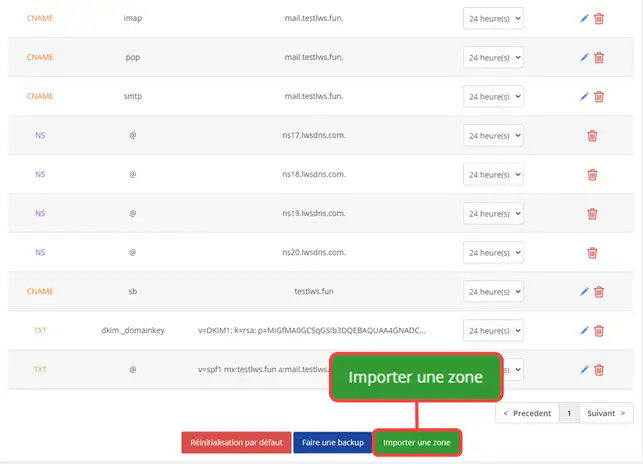
Fügen Sie Ihren Inhalt hinzu und klicken Sie dann auf die Schaltfläche"Speichern".
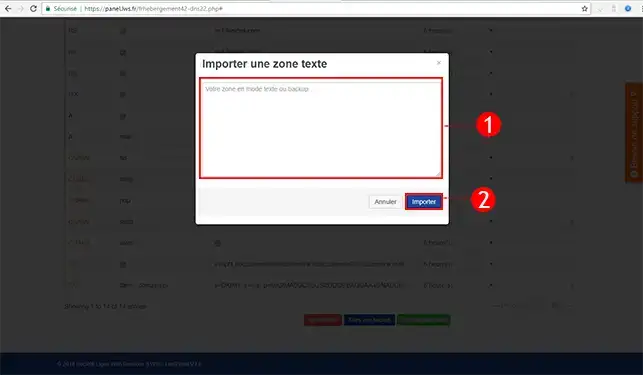
Sie können ein Backup Ihrer DNS-Zonen erstellen, indem Sie auf die Schaltfläche"Backup erstellen" klicken, die sich am unteren Rand Ihrer DNS-Zonen befindet.
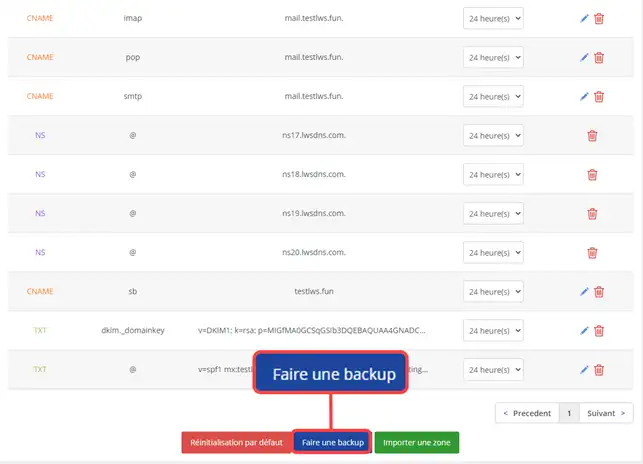
@ bedeutet, dass Sie sich auf das Stammverzeichnis der Domain beziehen.
* ermöglicht es Ihnen, dieses Feld allen nicht existierenden Unterdomains der Domain zuzuweisen, die gemeinhin als Wildcard bezeichnet werden.
Sie sind nun in der Lage, die DNS-Zonen Ihres Domainnamens mit LWS zu ändern. Sie können die Zonen vom Typ A, CNAME, SPF, DKIM einfach und schnell über Ihren Kundenbereich ändern.
Zögern Sie nicht, Ihre Anmerkungen und Fragen zu teilen!
Diesen Artikel bewerten :
3,2/5 | 11 Hinweis
Dieser Artikel war hilfreich für Sie ?
Ja
Nicht
1mn von Lesen
Wie kann ich das Feld A auf den Wert MX ändern?
1mn von Lesen
Wie man eine DNS-Zone exportiert oder importiert
1mn von Lesen
Wie man die DNS-Zone auf LWS Mutu Formeln standardmäßig initialisiert
Bonjour,
Merci de votre retour.
Par défaut, lors de l'achat d'un domaine, la zone DNS sur l'hébergement.
Si vous avez changé des enregistrements dans votre zone DNS et que vous souhaitez remettre par défaut la zone DNS, il vous suffira de vous rendre sur la page de gestion de celle-ci et de cliquer sur le bouton "Réinitialisation par défaut".
Si vous souhaitez juste remettre par défaut l'enregistrement de Type A afin de faire pointer votre domaine vers le serveur web qu'y lui ait attribué, il vous suffira de vous rendre sur la page de gestion de votre zone DNS, récupérer en haut de page l'IP de votre serveur WEB "IP WEB ou www, A @ par défaut : XXX.XX.XXX.XX" puis de changer l'enregistrement A par la valeur de l'IP que vous avez récupéré juste avant.
Dans le cas où c'est une autre modification que vous souhaitez faire, nous vous invitons à contacter notre service support à travers votre espace client, afin de vous apporter une aide sur cette modification. (https://aide.lws.fr/a/268)
Cordialement, L'équipe LWS
Bonjour,
Merci de votre retour.
Pour lier votre sous-domaine à votre serveur IRC, vous pouvez utiliser un pointage IP au niveau de la zone DNS.
Pour ce faire, il faudra créer un champ A nommée IRC et mettre en valeur l'IP de votre serveur.
Voici une documentation qui pourra vous aider à créer un champ A : Gestion des zones DNS avancées (type A, Cname, MX, SPF...)
Je vous remercie de votre attention et reste à votre disposition pour toute autre question ou complément d'information.
Nous vous invitons à contacter notre service support à travers votre espace client, afin de vous apporter une aide si vous rencontrez des difficultés sur cette manipulation. (Contacter le support LWS)
Cordialement, L'équipe LWS
Bonjour,
Nous vous invitons donc à contacter notre système de support client pour obtenir de l'aide spécifique à votre situation. Nous avons une équipe de professionnels qualifiés prêts à vous aider et à répondre à toutes vos questions avec précision et rapidité. (Contacter le support LWS)
Merci de votre compréhension et nous espérons pouvoir vous aider bientôt.
Cordialement, L'équipe LWS